首页 > 电脑教程
搞定win10系统Mobile借助Edge浏览器查看任务管理器的问题
2021-12-02 01:07:59 电脑教程
今天教大家一招关于win10系统Mobile借助Edge浏览器查看任务管理器的操作方法,近日一些用户反映win10系统Mobile借助Edge浏览器查看任务管理器这样一个现象,当我们遇到win10系统Mobile借助Edge浏览器查看任务管理器这种情况该怎么办呢?我们可以 1、首先打开设置>更新与安全>针对开发人员(面向开发人员),然后选择开发人员模式,找到设备门户,打开“启用通过USB和局域网连接进行的远程诊断”,在“连接中使用”的下面得到网址。 2、然后打开Edge浏览器,输入刚刚得到的网址,这时会弹出一个是否访问不安全网页的窗口,点击继续访问,这时会出现这个页面。下面跟随小编脚步看看win10系统Mobile借助Edge浏览器查看任务管理器详细的设置方法:
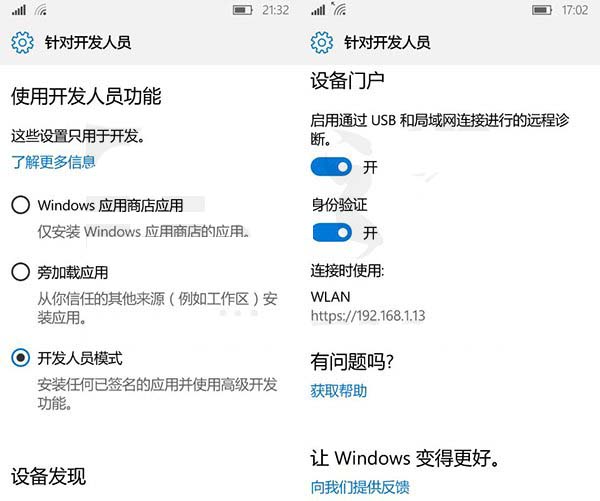
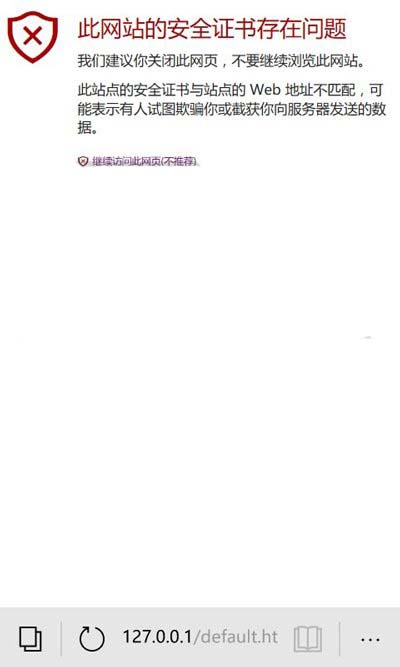
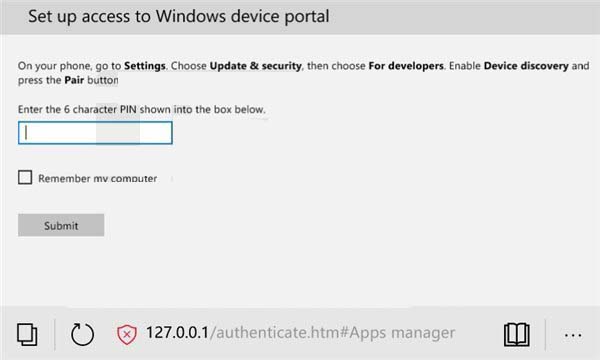
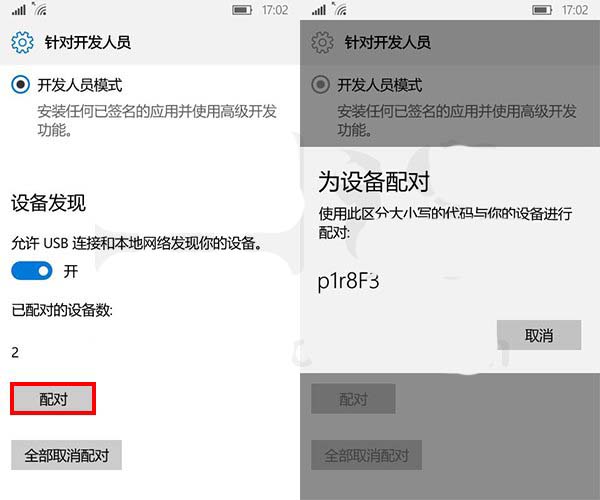
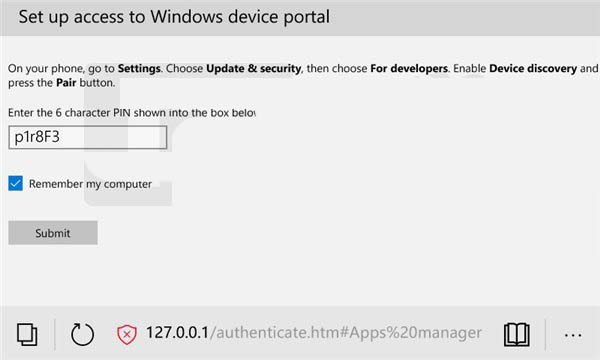
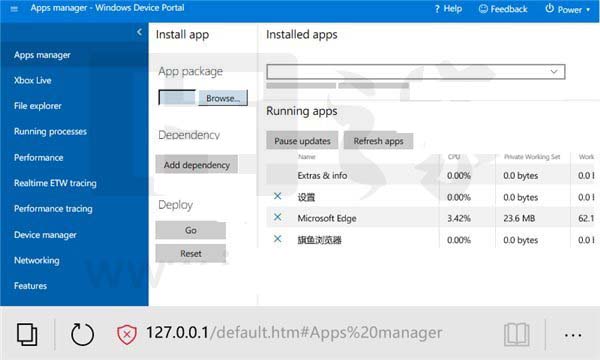
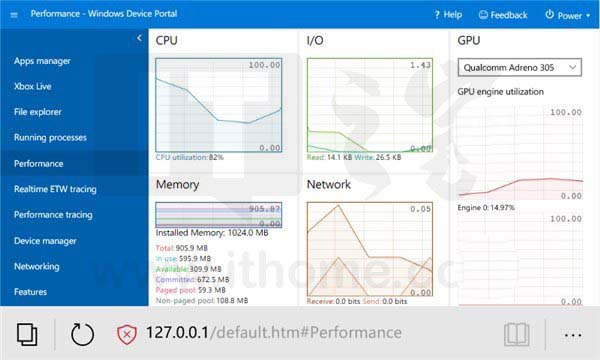
1、首先打开设置>更新与安全>针对开发人员(面向开发人员),然后选择开发人员模式,找到设备门户,打开“启用通过USB和局域网连接进行的远程诊断”,在“连接中使用”的下面得到网址。
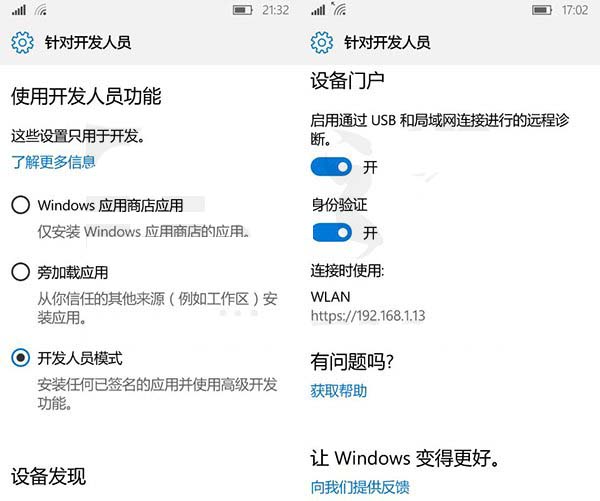
2、然后打开Edge浏览器,输入刚刚得到的网址,这时会弹出一个是否访问不安全网页的窗口,点击继续访问,这时会出现这个页面。
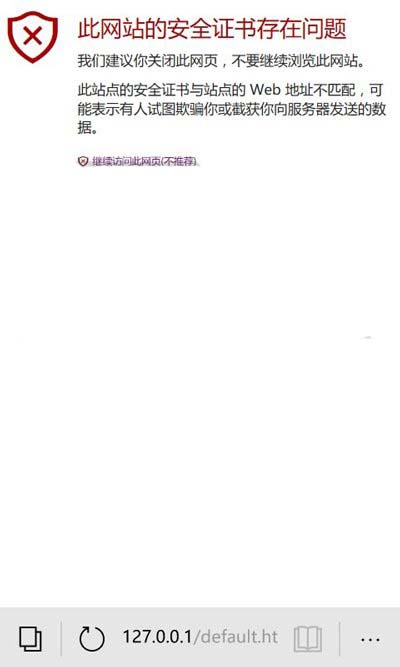
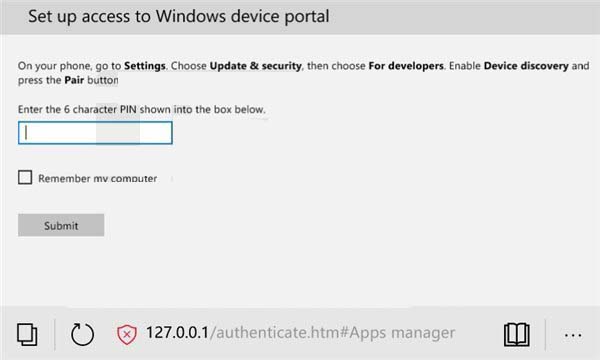
3、接下来再次打开设置>更新与安全>针对开发人员(面向开发人员),找到设备发现,打开“使USB连接和本地网络能找到你的设备”,点击“配对”,就能出现一行代码。
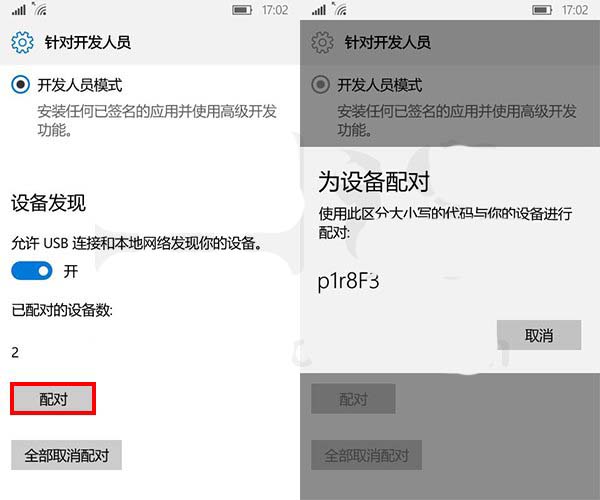
4、将上面的代码输入到浏览器的方框中,点击Submit即可进入任务管理器。(建议勾选Remember my computer,这样下次可以不再次输入代码)。
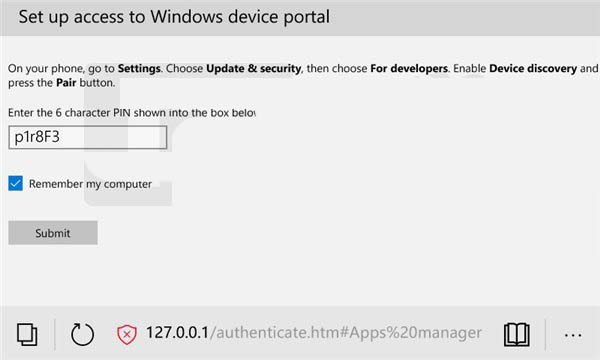
亲测可以进行关机重启关应用,看CPU与内存等操作,只是有一点,界面全是英文,如果你英语不好,那么看起来有点费力哦。特别提醒,横屏浏览更好哟!
附图:
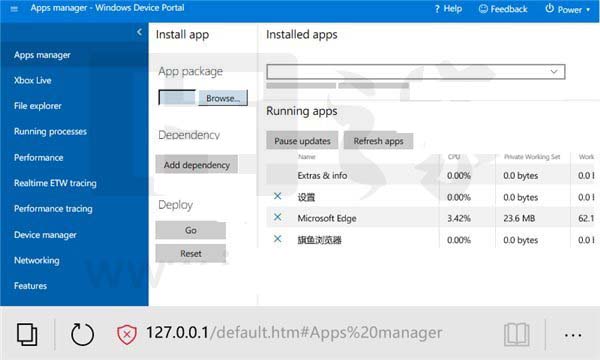
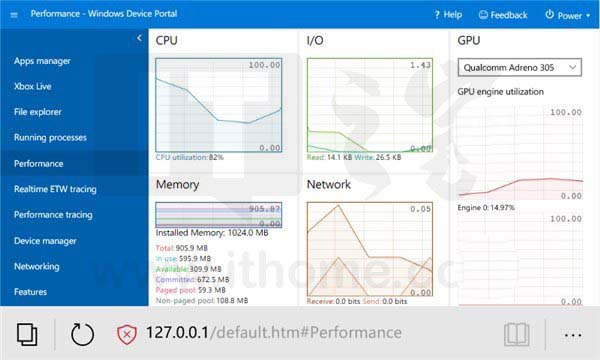
是不是困扰大家许久的win10系统Mobile借助Edge浏览器查看任务管理器的操作方法问题已经解决了呢?还有不知道怎么解决的小伙伴赶快来学习一下吧!欢迎继续关注,后续会有更多精彩!
相关教程推荐
- 2021-11-11 win7能再还原到win10吗,win10变成win7怎么还原
- 2021-09-30 win7怎么调整屏幕亮度,win7怎么调整屏幕亮度电脑
- 2021-11-26 win7笔记本如何开热点,win7电脑热点怎么开
- 2021-11-25 360如何重装系统win7,360如何重装系统能将32改成
- 2021-11-12 win7未能显示安全选项,win7没有安全模式选项
- 2021-11-19 联想天逸5060装win7,联想天逸310装win7
- 2021-07-25 win7无法禁用触摸板,win7关闭触摸板没有禁用选项
- 2021-07-25 win7卡在欢迎界面转圈,win7欢迎界面一直转圈
- 2021-11-12 gta5一直在载入中win7,win7玩不了gta5
- 2021-09-16 win7一直卡在还原更改,win7一直卡在还原更改怎么
热门教程